这篇文章为各位带来的内容是会声会影X9剪切视频相关的,对此感兴趣的用户可以去下文看看会声会影X9剪切视频的具体操作流程。
会声会影X9剪切视频的具体使用方法

我们先双击打开绘声绘影软件
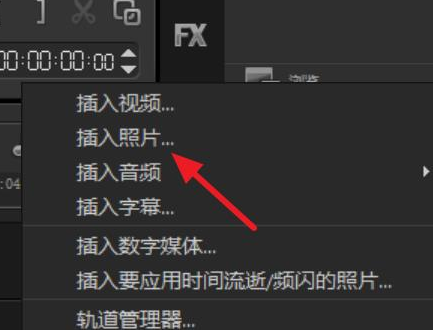
然后我们在第一条视频轨中,鼠标右键,选择插入你要更改的视频文件。
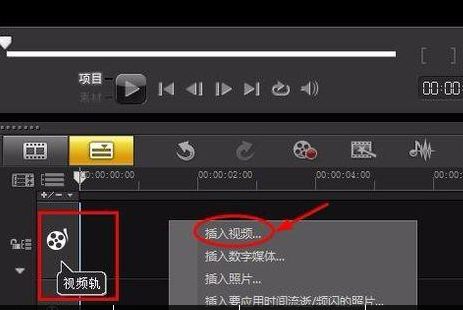
这时视频上方可移动的左右滚动条移动到你需要剪切的位置。
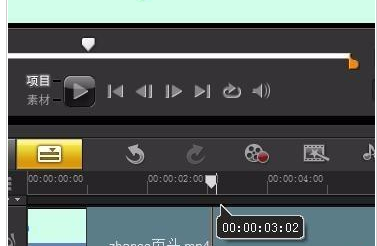
接着我们在视频下方找到像一个剪切的图标准备进行剪切分割,如图。
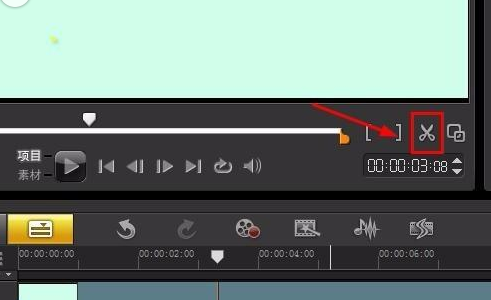
选择不需要的视频部分在点击右键选择删除。
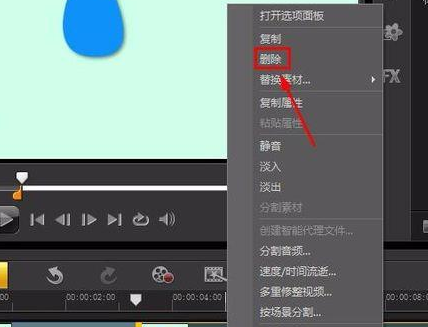
这样就只剩下你所需要的部分了,用绘声绘影剪切视频就是这么简单。
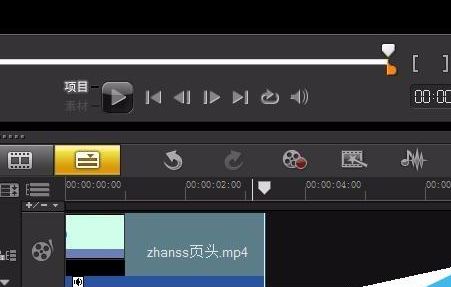
最后一步就是分享,创建视频,导出你所需要的格式,完结。
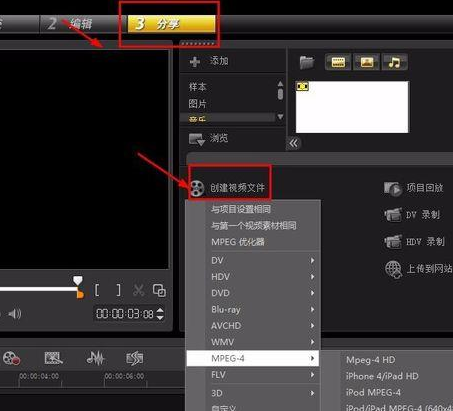
看完了上文描述的会声会影X9剪切视频的具体操作流程,你们应该都学会了吧!











